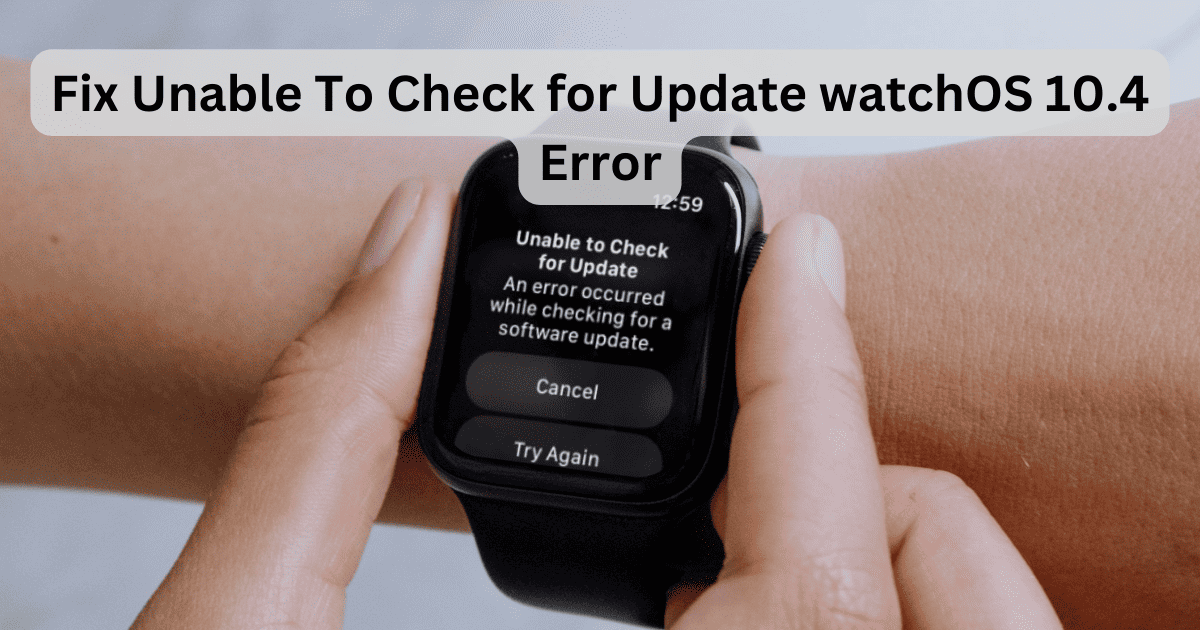Algunos usuarios informan que reciben un error de “incapaz de verificar la actualización” al intentar instalar watchOS 10.4. Recientemente tuve que ayudar a un amigo con este problema, y aunque puede ser frustrante, pude solucionarlo en su Apple Watch Ultra. Veamos cuáles son tus opciones.
Cómo solucionar el error “Incapaz de verificar la actualización” en watchOS 10.4
Si recibes un error que indica que tu Apple Watch no puede verificar una actualización, tus mejores soluciones son eliminar la aplicación Watch de tu iPhone y reinstalarla, o reiniciar forzosamente tu iPhone y posiblemente también tu Apple Watch.
1. Eliminar la aplicación Watch del iPhone
Según los foros de desarrolladores de Apple, la forma más fácil de potencialmente solucionar este problema es eliminando la aplicación Apple Watch de tu iPhone y luego descargándola de nuevo.
Desde tu iPhone, dirígete a la aplicación Watch.
Haz una pulsación larga en el icono de la aplicación hasta que veas “Eliminar app” y luego tócala.
Selecciona “Eliminar app” y confirma tu decisión.
Luego puedes volver a descargar la aplicación Watch desde la App Store de Apple.
2. Reiniciar forzosamente tu iPhone y Apple Watch
Intenta reiniciar forzosamente tu iPhone primero, y luego intenta reiniciar forzosamente tanto tu iPhone como tu Apple Watch.
Puede que simplemente tu iPhone no se esté conectando correctamente a tu Apple Watch, lo que podría causar problemas con la instalación de la actualización. Puedes intentar realizar un reinicio forzado en tu iPhone para ver si esto soluciona el problema.
Primero, presiona y suelta rápidamente el botón de volumen arriba.
Haz lo mismo con el botón de volumen abajo.
Por último, presiona y mantén presionado el botón lateral hasta que aparezca el logotipo de Apple. Suelta el botón lateral.
Si simplemente reiniciar forzosamente tu iPhone no funciona, intenta restablecerlo y luego reiniciar forzosamente tu Apple Watch. Para todos los modelos de Apple Watch, todo lo que necesitas hacer es presionar y mantener presionados el botón lateral y la Corona Digital hasta que aparezca el logotipo de Apple.
3. Restablecimiento de fábrica del Apple Watch
Si todo falla, considera hacer un restablecimiento de fábrica en tu Apple Watch. Ten en cuenta que esto borrará todo y devolverá el dispositivo a su configuración de fábrica.
Coloca tu Apple Watch en su cargador.
En tu Apple Watch, presiona y mantén presionado el botón lateral hasta que aparezca el botón de encender en la esquina superior derecha. (Nota: en modelos antiguos, será un deslizador de apagado).
Presiona y mantén presionada la Corona Digital hasta que veas “Eliminar todo el contenido y ajustes”.
Selecciona “Restablecer” y luego confirma. Una vez que el proceso esté completo, se te pedirá que restaures desde una copia de seguridad o configures tu Watch nuevamente.
Esperemos que una de estas soluciones funcione para ti. Mantener tus dispositivos actualizados puede ser crucial. No solo obtienes nuevas funciones interesantes con watchOS 10.4, sino que garantiza que tu dispositivo tenga las últimas correcciones y parches de errores. También puede que quieras saber qué hacer si el clima no se está cargando en tu Apple Watch después de la actualización 10.4.